Audacity adalah perangkat lunak audio lintas platform gratis, sumber terbuka, yang tersedia untuk sistem operasi Windows, Linux, dan Mac. Ini bukan perangkat lunak media tetapi editor dan perekam Audio yang digunakan untuk merekam audio dan mengeditnya. Ini dikembangkan oleh sekelompok sukarelawan sebagai sumber terbuka.
Tim Audacity baru saja merilis versi 2.3.2 dengan penyempurnaan.
Di bawah ini adalah beberapa Fitur yang paling penting,
- Merekam – merekam audio langsung melalui mikrofon, mixer, atau mendigitalkan rekaman dari media lain.
- Ekspor / Impor – Impor, edit, gabungkan file suara, dan ekspor rekaman dalam berbagai format file.
- Kualitas Suara – Peningkatan kualitas suara dengan pengambilan sampel 16-bit, 24-bit, dan 32-bit.
- Plugin – Mendukung plugin untuk efek audio.
- Mengedit – Pengeditan mudah dengan Potong, Salin, Tempel, dan Hapus, Batalkan (dan Ulangi) tanpa batas
- Efek – Pratinjau real-time dari efek LADSPA, LV2, VST, dan Audio Unit (macOS). Plug-in Manager untuk menangani instalasi plug-in dan penambahan/penghapusan efek dan generator dari menu.
- Aksesibilitas – Mudah diakses. Berbagai macam pintasan keyboard.
- Analisis – Mode tampilan spektogram untuk memvisualisasikan dan memilih frekuensi. Jendela Plot Spectrum untuk analisis frekuensi terperinci. Dukungan untuk plugin analisis Vamp.
Kunjungi halaman fitur Audacity untuk detail lebih lanjut.
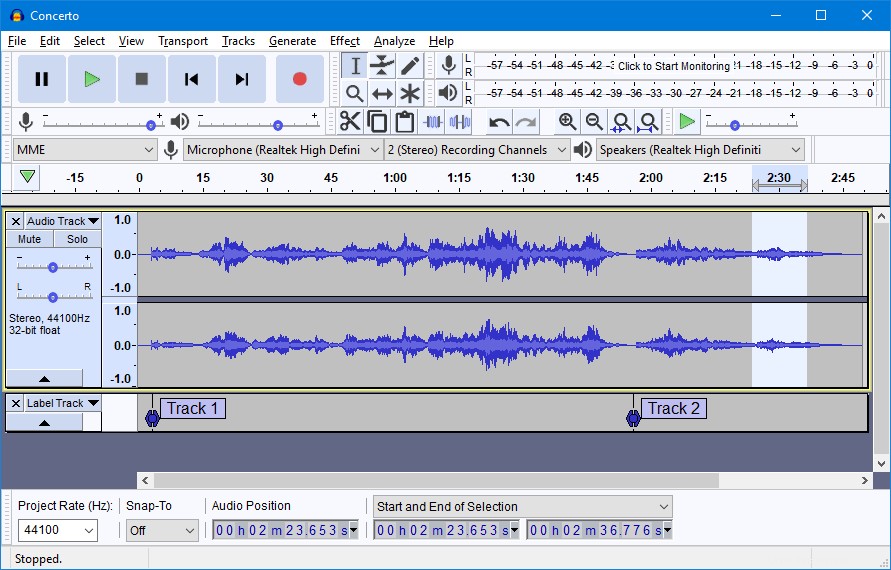
Instal Audacity di Ubuntu 20.04
Audacity telah bersama kami untuk waktu yang lama dan itulah mengapa tersedia di hampir setiap distribusi Linux yang ada. Dalam kasus Ubuntu, ini adalah salah satu yang paling populer dan paling didukung.
Oleh karena itu, dimungkinkan untuk menginstal Audacity menggunakan beberapa metode.
Metode 1:Audacity tersedia dari repositori resmi
Repositori Ubuntu termasuk yang paling lengkap yang tersedia, jadi Audacity juga disertakan di dalamnya.
Jadi, buka terminal dari menu utama atau dengan menekan tombol CTRL + ALT + T . Kemudian, jalankan perintah berikut untuk menginstal Audacity.
sudo apt update
sudo apt install audacity
Setelah menjalankan perintah tersebut, Anda akan dimintai kata sandi untuk memulai proses instalasi.
Ketika instalasi selesai, sebuah entri akan dibuat pada menu utama dan Anda dapat menjalankannya dari sana.
Metode 2:Instal Audacity di Ubuntu 20.04 menggunakan PPA tidak resmi
Cara di atas cukup mudah, dan aman tetapi kita tidak akan mendapatkan versi terbaru yang tersedia. Tapi dengan cara ini, kita akan bisa mencapainya. Satu-satunya masalah adalah kami akan menggunakan PPA tidak resmi dengan beberapa risiko.
Jadi, terserah Anda untuk memutuskan. Bagaimanapun, ini cukup mudah. Kita hanya perlu membuka terminal dan menjalankan perintah ini untuk mendapatkan software Audacity terbaru.
sudo add-apt-repository ppa:ubuntuhandbook1/audacity
sudo apt-get update
sudo apt install audacity
Sekarang kita bisa menjalankan Audacity dari menu utama.
Metode 3:Menggunakan Pusat Perangkat Lunak Ubuntu
Toko aplikasi Ubuntu adalah salah satu yang terbaik di semua Linux dan juga keberanian
Jadi, Ubuntu menyertakan Pusat Perangkat Lunak dengan banyak aplikasi yang tersedia dan di antaranya Audacity, dalam versi terakhirnya.
Yang harus Anda lakukan adalah membuka aplikasi dari menu utama
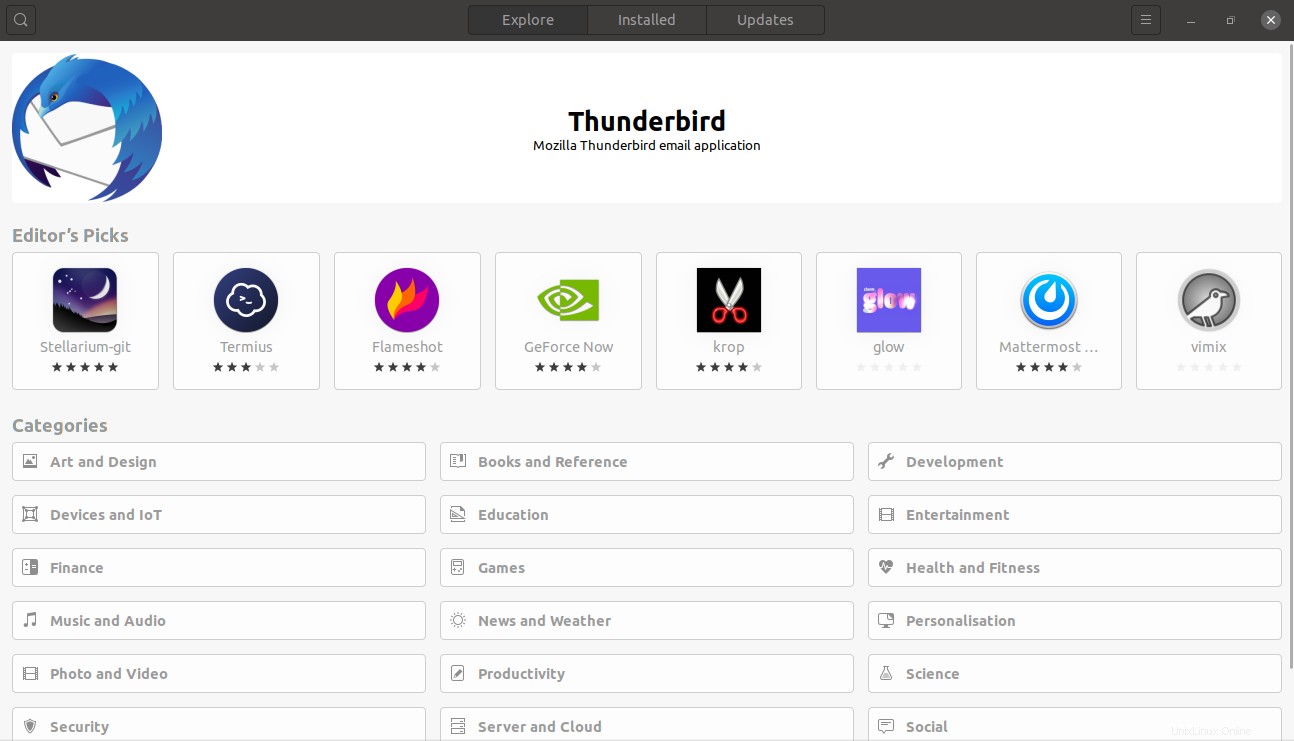
Kemudian, di kolom pencarian ketik “Audacity “
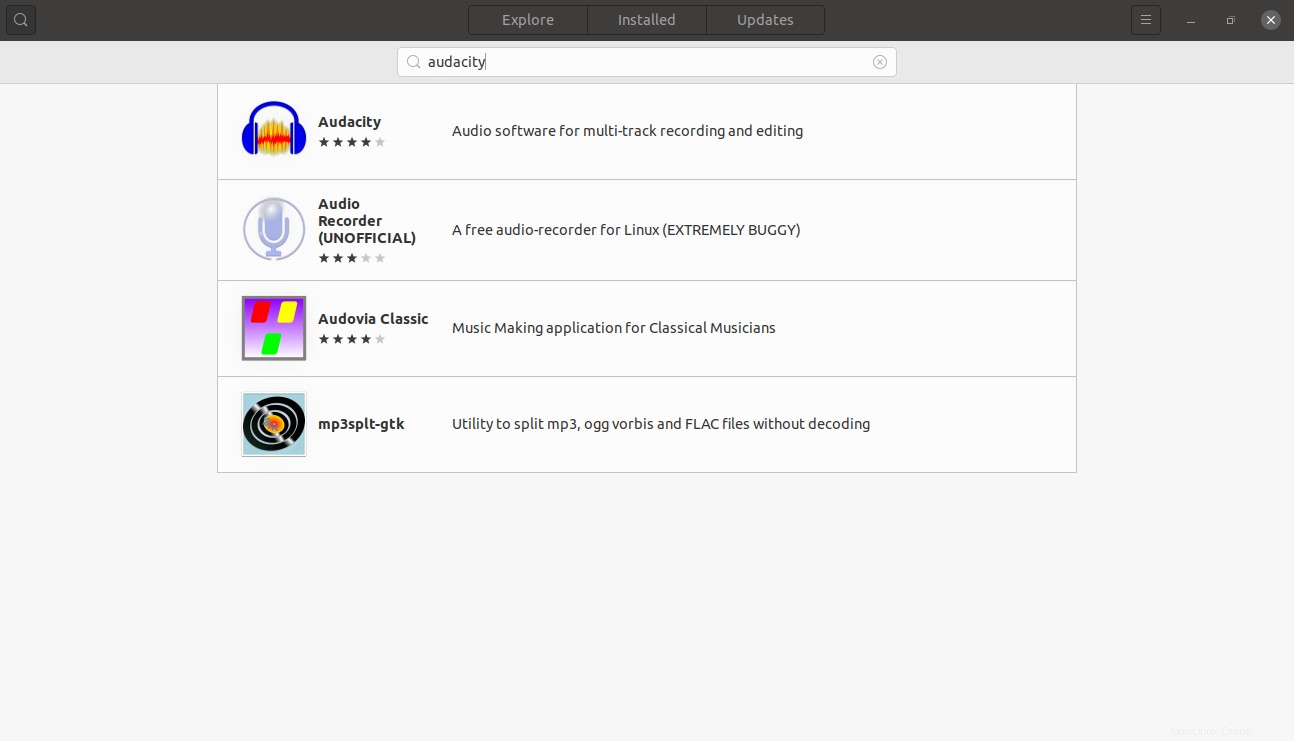
Kemudian klik pada hasil terbaik yang dalam hal ini adalah yang pertama.
Di layar ini, Anda memiliki banyak informasi yang tersedia tentang Audacity dan untuk memulai penginstalan, klik tombol Instal tombol.
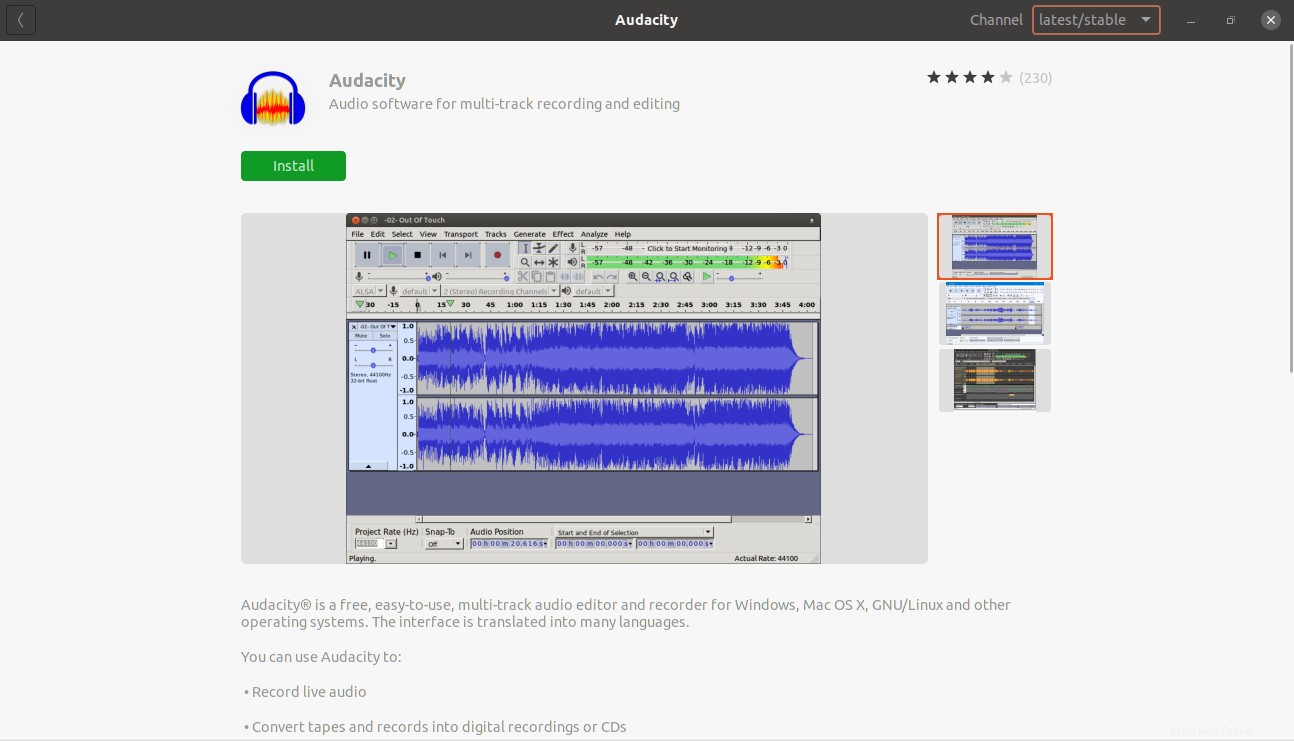
Setelah pengunduhan dan penginstalan selesai, jalankan dari menu utama.
Metode 4:menggunakan perintah snap
Cara ketiga di mana Anda dapat mencapai penginstalan adalah melalui perintah snap yang telah banyak kita bicarakan.
Untuk kasus ini, buka terminal dan jalankan perintah di bawah ini untuk menginstal snap Audacity di Ubuntu Linux.
sudo snap install audacity
Dan kami juga dapat memiliki Audacity versi terbaru.
Selanjutnya, luncurkan dari menu utama.
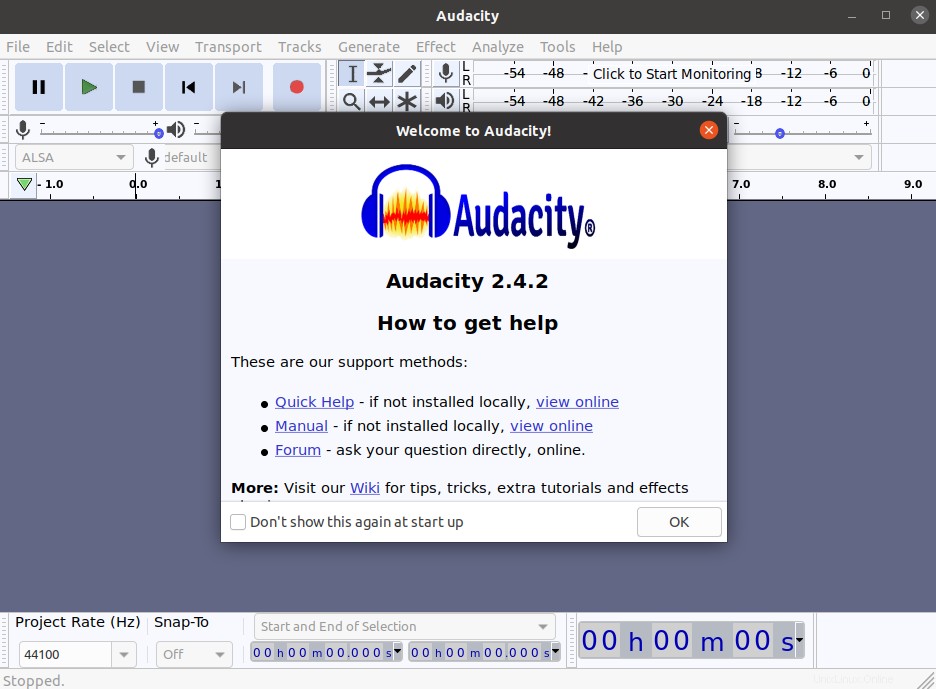
Kesimpulan
Di Linux setiap hari kami memiliki aplikasi yang lebih banyak dan lebih baik untuk memberikan jawaban ke sektor profesional. Hal ini membuat sistem operasi ini semakin diperhitungkan. Buktinya adalah Audacity dan Blender sebelumnya, yang muncul sebagai alternatif serius untuk solusi eksklusif lainnya.
Jadi hari ini Anda telah belajar cara menginstal Audacity di Ubuntu 20.04 dan kami telah memberi Anda 4 metode berbeda tentang cara melakukan instalasi. Semua ini membuatnya fleksibel dan Anda dapat memilih metodenya.
Mari kita hitung, apakah Anda menyukai Audacity? apakah kamu pernah menggunakannya sebelumnya? tinggalkan kami komentar dan bagikan pos kami
Terima kasih telah membaca.